2.2 镜像烧录工具的使用
本小节简单介绍下Windows下的烧写工具RKDevTool,在我们开发调试过程中,这个应该是使用最多的烧写工具。
2.2.1 烧写模式介绍
Rockchip平台硬件设备运行的几种模式如下表所示,只有当设备处于Maskrom以及Loader模式时(必须要通过USB线将板卡的OTG口连接到电脑),才能够烧写镜像,或对板上镜像进行更新操作。
| 模式 | 是否支持烧录 | 描述 |
|---|---|---|
| Maskrom | 支持 | Flash在未烧录镜像时,芯片会引导进入Maskrom模式,可以进行初次镜像的烧写;开发调试过程中若遇到无法正常进入Loader模式的情况,也可进入Maskrom模式烧写镜像。 |
| Loader | 支持 | Loader****模式下可以进行镜像烧写、更新升级,可以通过烧写工具单独烧写某一个分区镜像文件,方便调试。 |
| Normal Boot | 不支持 | 系统正常启动进入该模式,通过引导rootfs启动,加载rootfs根文件系统,大多数的开发都是在这个模式下进行的。 |
进入Maskrom烧写模式的方法:(先连接电源适配器和OTG)
- 卡片电脑未烧录过镜像,上电之后就会进入到Maskrom模式;
- 卡片电脑烧录过镜像,按住卡片电脑上的UPDATE按键,然后卡片电脑上电或复位,系统将会进入到Maskrom模式;
- 卡片电脑烧录过镜像,在U-Boot命令行下,执行“rbrom”命令进入到Maskrom模式。
进入Loader烧写模式的方法:(先连接电源适配器和OTG)
- 卡片电脑烧录过镜像,按住V+按键(音量+)按键,然后卡片电脑上电或复位,系统将会进入到Loader模式;
- 卡片电脑烧录过镜像,在U-Boot命令行下,执行“download”命令进入到Loader模式;
- 卡片电脑烧录过镜像,在Linux系统下,通过串口或ADB执行命令“reboot loader”重启进入到Loader模式;
以上给大家介绍了卡片电脑如何进入到Maskrom或Loader烧写模式,只有进入Maskrom模式或Loader模式后才可进行烧录。
2.2.2 Windows下RKDevTool工具的使用
在Windows下烧写镜像使用RKDevTool工具,RK的文档中一般也将其称为瑞芯微开发工具,该工具除了用于烧录镜像之外,还有其它的一些功能,是我们开发、调试过程中最常用的工具。
卡片电脑资料包中已经给用户提供了该工具,路径为:开发板光盘A盘-基础资料->05、系统镜像->烧录工具-> RKDevTool_Release_v2.92.zip,当然该工具在RK3568 SDK中也可以找到。
首先将RKDevTool_Release_v2.92.zip压缩文件解压开来,解压之后的内容如下所示:
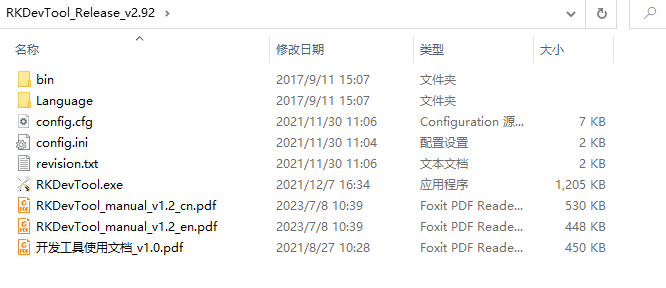
图2.2.2.1 RKDevTool目录
该目录下有两份文档:《开发工具使用文档_v1.0.pdf》和《RKDevTool_manual_v1.2_cn.pdf》,这两份文档向用户介绍了如何使用RKDevTool工具(瑞芯微开发工具),它们由RK官方提供;关于RKDevTool工具的详细使用方法请参考这两份文档,本文档只做一个简单的介绍。
双击RKDevTool.exe可执行文件打开瑞星微开发工具,如下图所示:
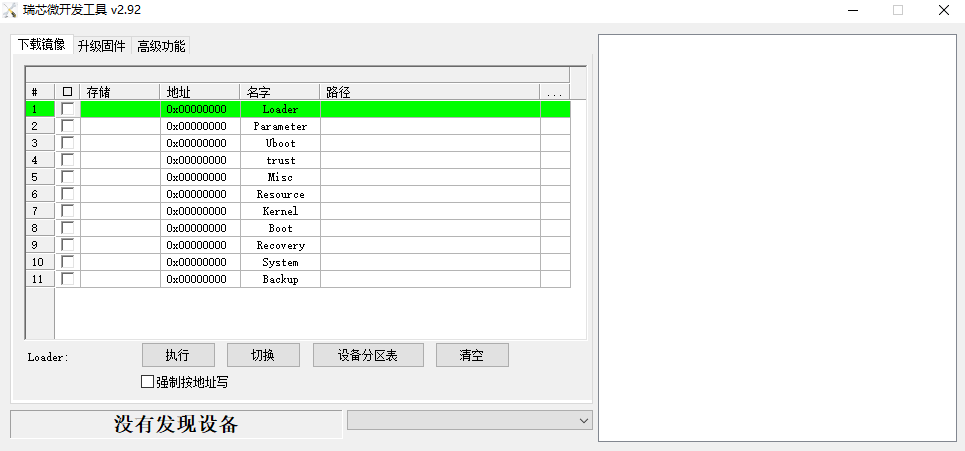
图2.2.2.2 瑞星微开发工具界面
上图便是瑞芯微开发工具的一个主界面,RKDevTool工具有两种镜像烧录方式:
- 单独烧录各镜像。资料中提供各种编译好的镜像,包括:boot.img、MiniLoaderAll.bin、uboot.img、rootfs.img、共计4个镜像文件,其中还包括一个分区表文件parameter.txt;使用RKDevTool工具可单独烧录这些镜像。
- 烧录完整update.img固件。update.img并非编译得到,它其实是由多个镜像打包而成,包括boot.img、MiniLoaderAll.bin、uboot.img、rootfs.img等,是这些分立镜像的集合体,通过RK提供的工具可将各个分立镜像打包成一个update.img固件包。
接下来讲一下如何烧录各个分立镜像,2.2.3小节将向用户介绍如何烧录update.img固件。
按照图2.2.2.4 ~ 2.2.2.7所示操作步骤,导入一个.cfg配置文件(配置文件中包含了烧录时的配置信息,包括镜像烧录地址、镜像所在路径等信息,当然也可自己手动配置这些信息,后面会讲):
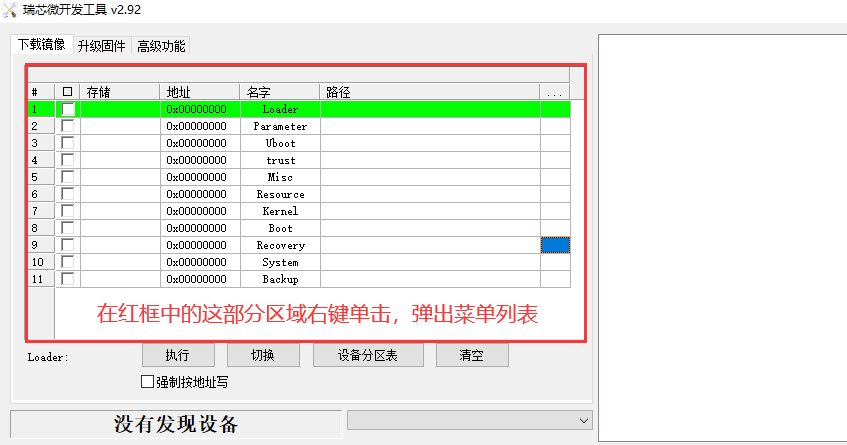
图2.2.2.4 导入配置文件(1)
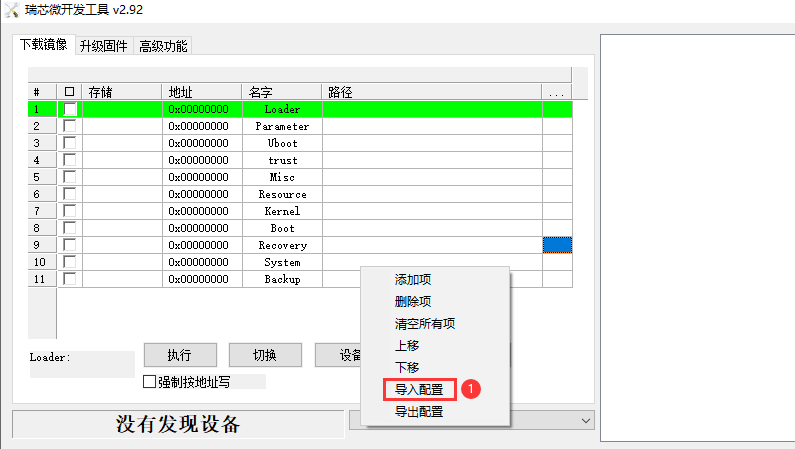
图2.2.2.5 导入配置文件(2)
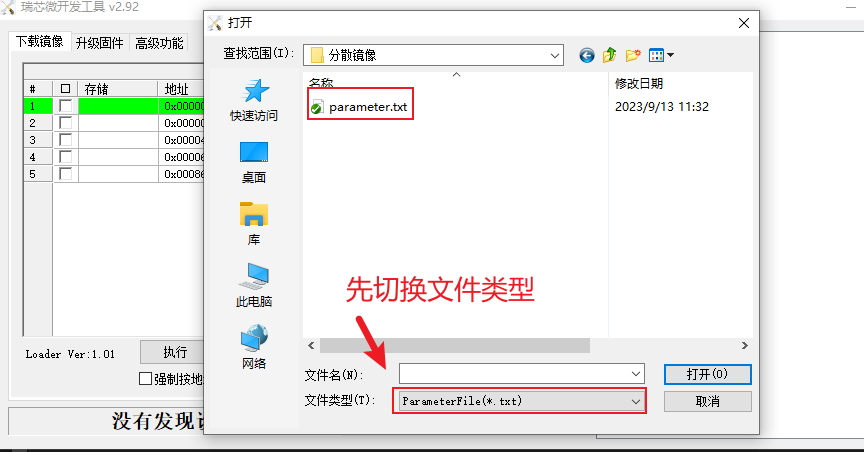
图2.2.2.6 导入配置文件(3)
配置文件路径:开发板光盘A盘-基础资料\05、系统镜像\分散镜像\parameter.txt。
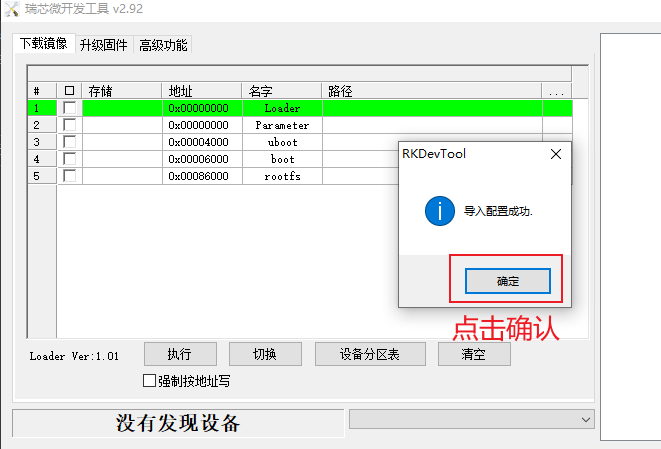
图2.2.2.7 导入配置文件(4)
至此,我们就导入了一个烧录配置文件(导入配置文件)。
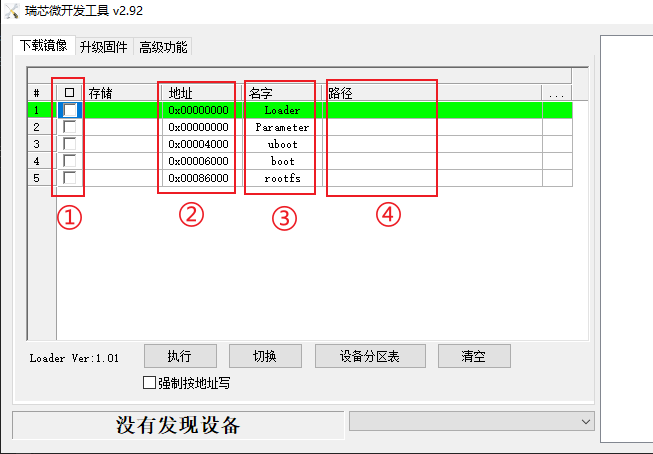
图2.2.2.8 配置信息划分说明
①部分用于控制是否烧写对应的镜像,勾选表示需要烧写、不勾选表示不烧写;
②部分表示烧写的地址(也就是镜像的烧录地址);
③部分表示该烧录项的名字;
④部分用于指定镜像的所在路径。
这些配置信息都是可以手动进行更改的,改完之后可以重新导出到配置文件中进行保存,方便下次导入该配置。
对应的镜像文件在开发板光盘A盘-基础资料\05、系统镜像\分散镜像\对应的文件名。
导入配置后, 如下图所示:
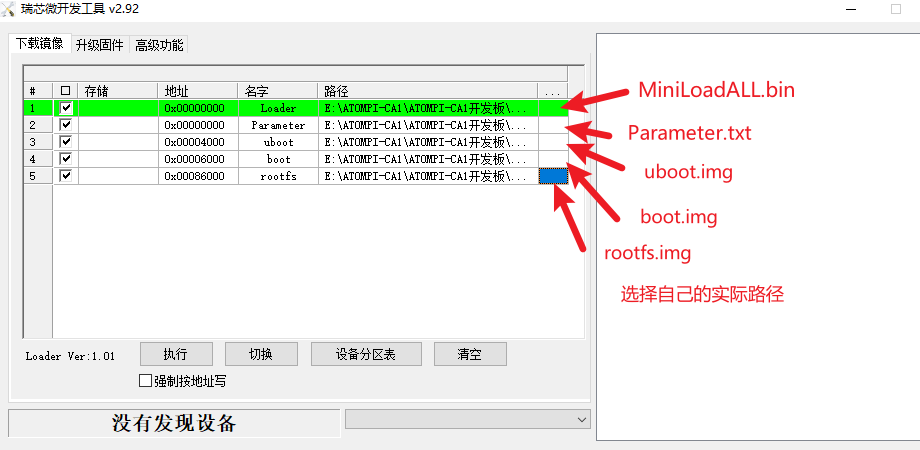
图2.2.2.9 配置信息划分说明
接下来便可以进行烧写了,执行烧写操作之前,卡片电脑必须处于Maskrom模式或Loader模式,客户拿到手的卡片电脑默认都�是烧录过镜像的,可以进入到Loader模式,当然也可以进入到Maskrom模式。首先卡片电脑需要先连接电源线以及OTG口,如下图所示:

图2.2.2.10 卡片电脑硬件连接示意图
建议使用卡片电脑配套的12-1A电源适配器;通过USB线(一端为USB接口、另一端为Type-C接口)将卡片电脑的UART调试串口连接到电脑,同样使用USB线(一端为USB接口、另一端为Type-C接口)将卡片电脑的OTG口连接到电脑。
硬件连接好之后,按住卡片电脑的V+(音量+)按键,然后卡片电脑上电或复位,系统将会进入到Loader模式;此时瑞芯微开发工具便会显示“发现一个LOADER设备”字样:
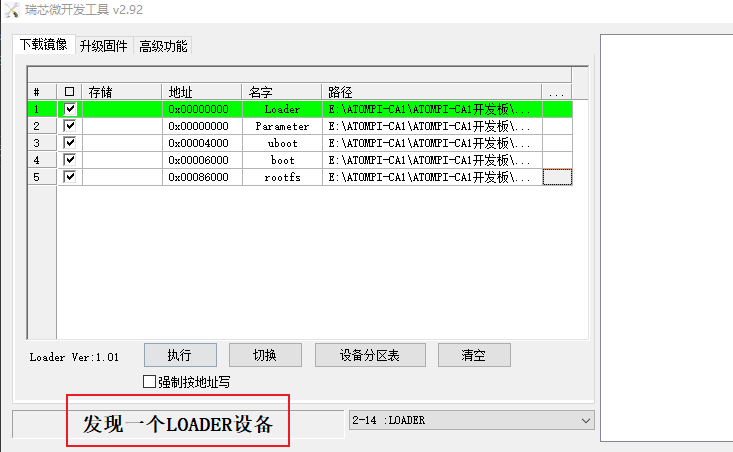
图2.2.2.11 瑞芯微开发工具检测到loader设备
表示卡片电脑当前处于Loader模式,直接点击“执行”按钮即可开始烧写镜像,如下所示:
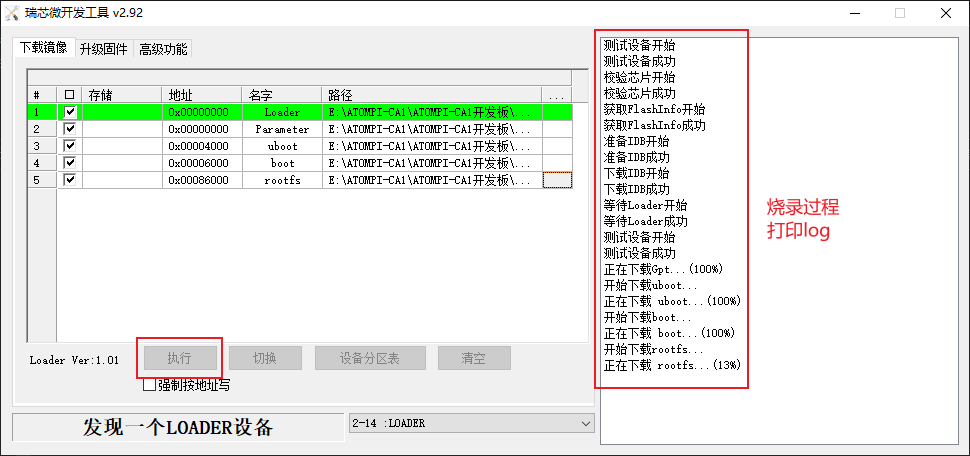
图2.2.2.12 执行烧写操作
当然也可以在Maskrom模式下烧写,2.9.1小节中已经介绍了如何进入Maskrom模式,进入Maskrom模式后,同样也是点击“执行”按钮进行烧写。
如果没有出现意外,那么烧写将会成功,也就意味着这些镜像已经成功烧写到了卡片电脑Flash存储器中(卡片电脑使用了eMMC作为板载存储器,所以默认情况下镜像会烧录到卡片电�脑eMMC中,然后可以通过eMMC启动卡片电脑);如果不幸,烧写过程中出现了错误、导致烧写失败,那么大家可以参考RK官方提供的文档《RKDevTool_manual_v1.2_cn.pdf》,该文档中有针对几种常见的错误进行说明。
烧录完成后,会自动重启卡片电脑,通过MobaXterm软件连接卡片电脑的调试串口,可以查看系统启动过程中的log信息。
2.2.3 update.img镜像的烧录方法
update.img是多个镜像的集合体(由多个镜像打包合并而成),使用RK提供的工具可以将各个分立镜像(譬如uboot.img、boot.img、MiniLoaderAll.bin、parameter.txt、misc.img、rootfs.img、oem.img、userdata.img、recovery.img)打包成一个update.img固件,方便用户烧录、升级。
本小节介绍如何使用瑞芯微开发工具烧写update.img,首先打开瑞芯微开发工具,选择“升级固件”:

图2.2.3.1 升级固件选项卡
然后点击“固件”按钮选择我们需要进行升级、烧录的update.img固件,位置在开发板光盘A盘-基础资料\05、系统镜像\update镜像,导入update.img固件之后会显示该固件的一些信息:
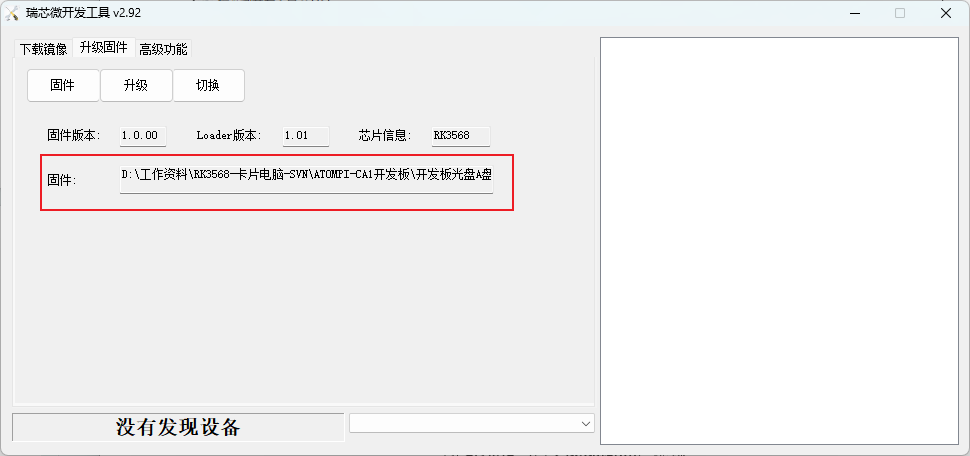
图2.2.3.2 导入update.img镜像
首先让设备进入Maskrom或Loader模式,然后点击“升级”按钮进行固件升级、更新:

图2.2.3.3 update.img升级
固件烧录完成后,会自动重启卡片电脑。
2.2.4 擦除操作
通过瑞芯微开发工具可以擦除Flash,将烧录到Flash中的镜像擦除。打开瑞芯微开发工具,点击“高级功能”选项卡,如下所示:
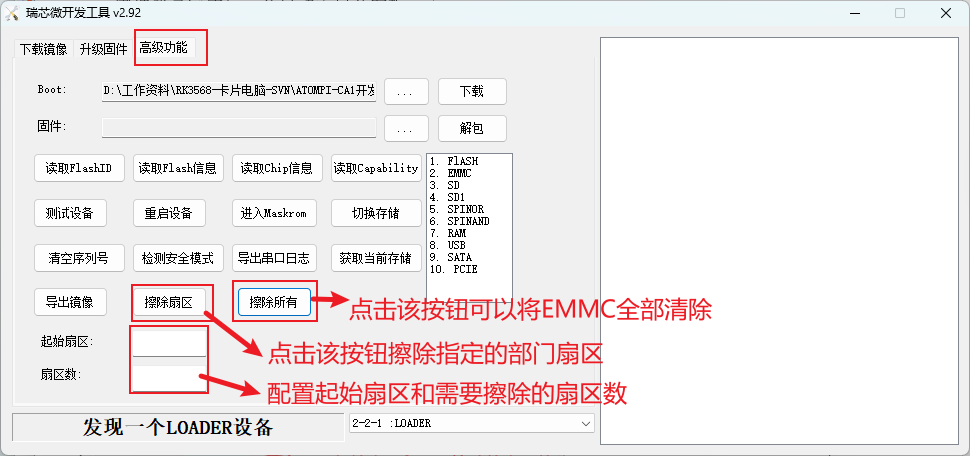
图2.2.4.1 高级功能页面
需要注意,擦除操作需要在Loader模式下进行( Maskrom 模式也可以执行擦除操作,但需要先下载MiniLoaderAll.bin,首先选择MiniLoaderAll.bin镜像,然后点击上图中的“ 下载 ”按钮执行下载操作,详情请参考< 开发工具使用文档_v1.0.pdf >文档)。点击“擦除所有”按钮可以将卡片电脑eMMC中的数据全部擦除;点击“擦除扇区”按钮可以擦除用户指定的部分扇区,将擦除的起始扇区填写至“起始扇区”输入框,将需要擦除的总扇区数填写至“扇区数”输入框即可。
譬如点击“擦除所有”按钮来擦除卡片电脑eMMC中的全部数据:
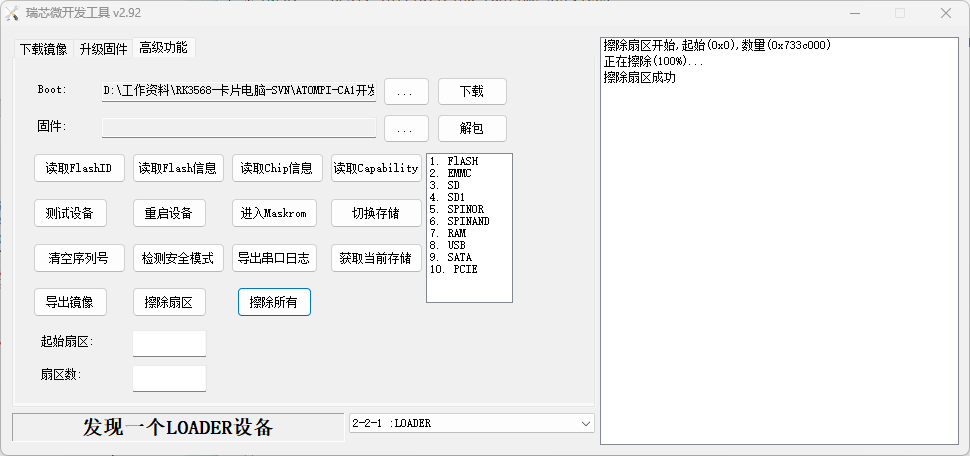
图2.2.4.2 擦除所有操作